Microsoft Excel: VLOOKUP vil endre livet ditt
Microsoft Kontor Excel / / March 17, 2020
VLOOKUP er en av de kraftigste funksjonene du kan lære i Microsoft Excel. Det er enkelt å bruke. Jeg skal vise deg.
Dette er en artikkel om en Excel-funksjon som heter VLOOKUP. Men vær med meg. Jeg lover deg at det er spennende.
Hvis du jobber på et kontor som bruker meninummer på enorme datamengder, er den største hemmeligheten bak suksess å bli flink i Excel og ikke fortelle noen.
Det er det jeg gjør.
Noen kommer til pulten min og sier: “Hei, beklager å gjøre dette mot deg, men kan du gå gjennom 2000 rader med dårlig formatert data og fortelle meg hvilke som er rekvirert, men ikke sendt? Jeg vet at det er kort varsel, men kan du få det til på fredag? "
Jeg oppfører meg som om det er en enorm smerte, så pisker jeg opp en Excel-formel som gjør det på fem minutter innen mandag ettermiddag og spiller Tetris til fredag.
Ok, det gjør jeg egentlig ikke. Men på alvor er det å bruke Excel til å utføre detaljerte oppgaver med data helt avgjørende for dagen min. Å gjøre ting manuelt, det ville ta meg åtte år, og øynene mine ville skinne over, og jeg ville gjort feil. Excel lar meg gjøre ting raskere og mer nøyaktig.
Hvis jeg bare kunne ta en Excel-funksjon til prom, ville det være VLOOKUP. Jeg hadde ikke hørt om VLOOKUP før jeg hadde et par års erfaring med Excel under beltet. Jeg skulle ønske jeg hadde lært å bruke det før.
Hva VLOOKUP gjør er ganske enkelt. Men brukt kreativt, eller i forbindelse med andre funksjoner eller formler, er VLOOKUP et absolutt kraftverk. La meg forklare.
Hvis du har et enormt eksisterende regneark med data, tar VLOOKUP en kjent verdi - som et delenummer - og finner en ukjent verdi for deg - som prisen.
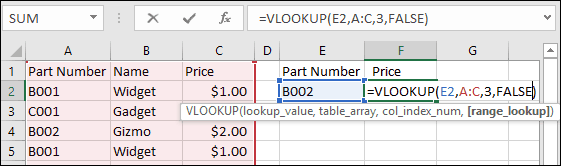
VLOOKUP har fire argumenter:
VLOOKUP (lookup_value, table_array, col_index_num, [range_lookup])
- søkeverdi: Dette er verdien du vil at VLOOKUP skal samsvare med
- tabell: Det er her du vil at VLOOKUP skal se etter dataene dine
- col_index_num: Dette er kolonnen der dataene du vil hente, er.
- range_lookup: Sett til true for å tillate omtrentlige kamper. For eksempel, hvis du leter etter 90 og det ikke er noen 90, vil det gi deg resultatet for det neste nærmeste tallet som finnes: 83. Jeg lar det være usant, så jeg får en nøyaktig kamp.
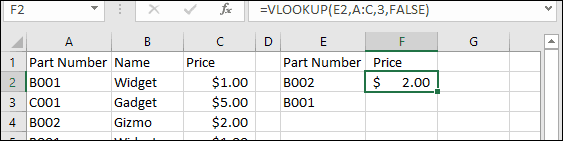
Så for å slå opp et delenummer går det litt slik:
Meg: “Hei, VLOOKUP!”
VLOOKUP: "Ja, Jack?"
Meg: "Jeg vil ha prisen på et delenummer."
VLOOKUP: "Ok, hva er delenummeret?" [søkeverdi]
Meg: “B002.”
VLOOKUP: "Ok, hvor er dataene?" [Table_array]
Meg: "Kolonner A til C."
VLOOKUP: "OK, fra venstre, i hvilken kolonne er prisen i?" [Col_index_num]
Meg: “3rd kolonne."
VLOOKUP: "Og vil du ha et nøyaktig samsvar med delenummeret, eller er omtrentlig greit?" [Range_lookup]
Meg: "En nøyaktig kamp."
VLOOKUP: "Ok, det er $ 2.00."
Meg: "Hyggelig. Kan du gjøre det igjen for denne listen over 100 delenummer i denne rekkefølgen? ”
VLOOKUP: "Ja, gi meg ett sekund... ferdig."
Meg: "Du er den beste. Vil du ta en hamburger en gang? ”
VLOOKUP: "Jeg vil gjerne."
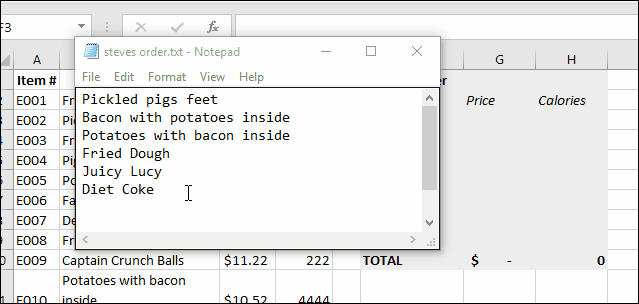
Så det er nok for å komme i gang med VLOOKUP. Når du har fått tak i det, begynner du å bruke det hele tiden.
Jeg anbefaler på det sterkeste å skrive ut dette nyttige referansearket Microsoft satt sammen for VLOOKUP-entusiaster. Bildet øverst i dette innlegget kommer fra oppdaterings PDF. Klikk her for å last ned PDF-filen. Den har en beskrivelse av alle argumentene, så vel som noen eksempler.
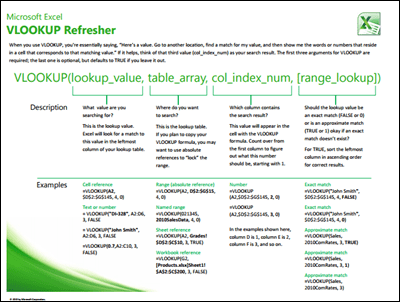
Etter at du har brukt VLOOKUP en stund, la meg få vite hvordan du liker det i kommentarfeltene. Jeg vil gjerne se formlene du kommer frem til ved å bruke VLOOKUP.

